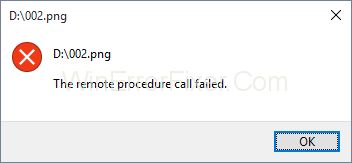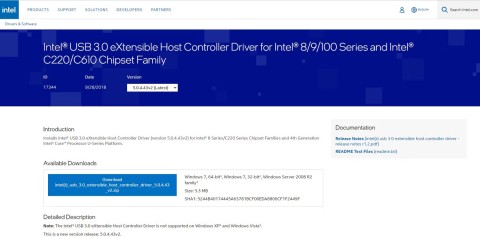Sie öffnen jeden Tag tausend Anwendungen und Webseiten, aber wenn Sie einen Fehler erhalten, der Sie daran hindert. Wenn Sie jemals mit einem Fehler konfrontiert waren, der als Remote Procedure Call Failed bekannt ist, sind wir hier, um Ihnen Abhilfe zu schaffen.
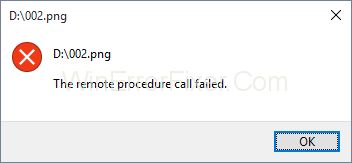
Lassen Sie uns vor dem Start den Remote Procedure Call verstehen. Es hilft dem System, ein verteiltes Client-Server-Programm zu haben. Dieser Fehler tritt im Allgemeinen in Windows 7, 8 und sogar 10 auf. Die Bereiche, in denen dieses Problem im Allgemeinen auftritt, sind die Verwendung von Fotos, Dokumenten, Windows Media Player und mehreren anderen Anwendungen.
Inhalt
So beheben Sie den Fehler „Remoteprozeduraufruf fehlgeschlagen“ in Windows 10
Die Gründe für dieses Problem können auf Probleme mit den Anwendungen oder dem Betriebssystem, einer Virusinfektion, einigen beschädigten Dateien oder ähnlichen Gründen zurückzuführen sein. Wir werden die Lösungen für dieses Problem diskutieren.
Methode 1: Ausführen der Problembehandlung
Windows verfügt bereits über die Fehlerbehebungsfunktion für verschiedene Anwendungen und Hardware. Hier werden wir sehen, wie man den Trouble-Shooter ausführt und das Problem behebt.
Schritt 1: Drücken Sie Windows + R. Geben Sie in die Systemsteuerung ein und geben Sie ein.
Schritt 2: Sortieren Sie die Symbole nach Kategorie. System und Sicherheit auswählen.
Schritt 3: Klicken Sie auf Fehlerbehebung bei häufigen Computerproblemen. Wählen Sie Problembehandlung und gehen Sie einfach zum Windows Store.
Schritt 4: Führen Sie die Fehlerbehebung aus. Beenden Sie die Schritte zur Fehlerbehebung. Starten Sie Ihr System neu und führen Sie den Windows Store aus.
Methode 2: Standardprogramme ändern
Wenn Sie Apps wie die Foto-App oder andere Anwendungen aufgrund eines RPC-Fehlers nicht laden können, müssen Sie überprüfen, welche App Sie für diesen Zweck verwenden. Fotos haben eine bestimmte Erweiterung und können nur von bestimmten Anwendungen aufgerufen werden; Falls Sie versuchen, es mit einer Anwendung zu öffnen, die es nicht unterstützt, kann es zu Fehlern kommen. Eine Sache, die korrigiert werden kann, ist die Einstellung von Standardanwendungen.
Schritt 1: Drücken Sie Windows + R. Geben Sie in die Systemsteuerung ein und drücken Sie die Eingabetaste.
Schritt 2: Sortieren Sie die Symbole in der Kategorieansicht. Wählen Sie Programme und wählen Sie Standardprogramme. Klicken Sie auf Standardprogramme, um die Standardanwendungen auszuwählen.
Schritt 3: Fotos auswählen und als Standard festlegen. OK klicken. Versuchen Sie, Ihre Fotos zu öffnen.
Methode 3: Windows-Fotoanzeige
Die Windows Photo Viewer-App ist ein sehr leistungsfähiges Tool, das von vielen Benutzern verwendet wird, aber diese Anwendung fehlt in Windows 10. Benutzer mit früheren Versionen von Windows können es verwenden. Wir werden sehen, wie Sie den Windows-Fotobetrachter in Windows 10 wiederherstellen können. Um den Windows-Fotobetrachter zu aktivieren, müssen wir Änderungen an der Registrierung vornehmen, bevor Sie Änderungen vornehmen, die Sie benötigen, um eine Sicherungskopie der Registrierungsdatenbank zu erstellen.
Schritt 1: Wählen Sie ein Bild aus und notieren Sie sich den Dateipfad. Notizblock öffnen.
Schritt 2: Fügen Sie in der Notepad-Datei den Dateipfad ein.
Schritt 3: Fügen Sie in der neuen Zeile im Editor den folgenden Befehl ein %SystemRoot%\System32\rundll32.exe „%ProgramFiles%\Windows Photo Viewer\PhotoViewer.dll“, ImageView_Fullscreen
Schritt 4: In Ihrer Notepad-Datei sollten Sie 2 Zeilen haben. die Datei und den Code.
Schritt 5: Kopieren Sie den Pfad und fügen Sie ihn erneut nach dem Code ein.
Schritt 6: Kopieren Sie den gesamten Code. Drücken Sie Windows + R und fügen Sie den gesamten Code ein und drücken Sie die Eingabetaste.
Schritt 7: Das Bild wird automatisch im Fotobetrachter geöffnet.
Schritt 8: Schließen Sie es und versuchen Sie, die Datei direkt zu öffnen. Sie wird direkt im Fotobetrachter als Standardprogramm geöffnet.
Methode 4: Dienste starten
Es gibt viele Dienste, die im Hintergrund weiterlaufen, damit verschiedene Anwendungen reibungslos funktionieren. Um Änderungen an der Konfiguration von Diensten vorzunehmen, müssen Sie über Administratorrechte verfügen. Es gibt 3 Dienste, RPC, RPC Location und DCOM.
Sie können sie einfach doppelklicken, indem Sie darauf doppelklicken.
Hier erfahren Sie, wie Sie diese Dienste in Windows 10 konfigurieren.
Schritt 1: Drücken Sie die Windows-Taste + R.
Schritt 2: Geben Sie services.msc ein. Drücken Sie die Eingabetaste und Sie sehen die Liste der Dienste.
Schritt 3: Gehen Sie zu Remote Procedure Call und überprüfen Sie, ob es ausgeführt wird.
Schritt 4: Falls es nicht läuft, klicken Sie mit der rechten Maustaste darauf und wählen Sie Automatisch unter dem Starttyp. Klicken Sie auf Übernehmen und wählen Sie OK.
Schritt 5: Suchen Sie nach Remote Procedure Call Locator. Klicken Sie mit der rechten Maustaste und wählen Sie Eigenschaften aus. Geben Sie beim Start ein und wählen Sie manuell. Wenden Sie diese an und wählen Sie OK.
Schritt 6: Danach müssen Sie nach dem Startprogramm für den DCOM-Serverprozess suchen und auf ähnliche Weise prüfen, ob es ausgeführt wird.
Schritt 7: Falls es nicht läuft, klicken Sie mit der rechten Maustaste darauf und wählen Sie Eigenschaften. Wählen Sie im Starttyp wieder automatisch. Wenden Sie dies an und wählen Sie OK.
Schritt 8: Starten Sie Ihr System neu
Methode 6: Scannen Sie Ihren Computer auf Malware
Es ist sehr wahrscheinlich, dass Ihr System unter einer Malware leidet, die Ihrem System allgemeine Probleme bereitet. Eine einfache Möglichkeit, nach Viren in Ihrem System zu suchen, ist die kostenlose Version von Avira Antivirus. Eine andere Möglichkeit, den Scan durchzuführen, ist die Verwendung des integrierten Windows-Verteidigers. Immer wenn Sie ein Antivirenprogramm installieren, sehen Sie das Symbol direkt in der Taskleiste. Entweder können Sie darauf zugreifen, indem Sie danach suchen, oder Sie können einfach über die Taskleiste darauf zugreifen.
Schritt 1: Öffnen Sie einfach das Startmenü und geben Sie Ihren Antivirennamen ein.
Schritt 2: Klicken Sie mit der rechten Maustaste auf Ihr Antivirenprogramm und führen Sie es als Administrator aus.
Schritt 3: Scannen Sie Ihr System. Bestätigen Sie, wenn Sie aufgefordert werden, als Administrator auszuführen
Schritt 4: Führen Sie einen vollständigen Scan durch und starten Sie Ihr System neu.
Falls Sie Windows Defender verwenden möchten. Dies sind die Schritte für dasselbe.
Schritt 1: Gehen Sie zu Ihrer Taskleiste
Schritt 2: Klicken Sie mit der rechten Maustaste auf die Windows-Verzögerung und öffnen Sie sie.
Schritt 3: Führen Sie den vollständigen Scan Ihres Systems durch
Schritt 4: Wenn der Scan beendet ist, starten Sie Ihr System neu.
Methode 6: SFC/SCANNOW
Dies ist eine von Windows bereitgestellte Funktion, die überprüft, ob eine Ihrer Dateien beschädigt ist. Das Entfernen der beschädigten Dateien kann Ihrem System helfen, eine reibungslose Leistung zu erbringen. Mit dieser Funktion können Sie alle beschädigten Dateien entfernen, die in Ihrem System liegen. Um das SFC-Dienstprogramm zu verwenden, können Sie es aus dem Konsolenmenü verwenden und einfach den Befehl als SCANNOW eingeben. Dadurch werden alle Ihre Dateien gescannt und automatisch repariert.
Methode 7: Ändern Sie die DPI-Skalierung
Eine andere Möglichkeit, das Problem „RPC fehlgeschlagen“ zu beheben, ist die Anzeigeüberschrift in Windows 7.
Hier ist eine Möglichkeit, die DPI-Skalierung in Windows 7 zu ändern.
Schritt 1: Drücken Sie Windows + R.
Schritt 2: Öffnen Sie die Systemsteuerung durch Suchen.
Schritt 3: Artikel nach Kategorie sortieren.
Schritt 4: Wählen Sie das Erscheinungsbild und die Personalisierung aus.
Schritt 5: Dort finden Sie eine Option Test machen und andere Elemente größer oder kleiner.
Schritt 6: Versuchen Sie, die Textgröße von klein auf groß zu ändern. Wenden Sie sie nacheinander an.
Schritt 7: Melden Sie sich von Ihrem System ab. Probieren Sie Ihre Anwendungen aus, wenn Sie sich anmelden.
Methode 8: Löschen von Inhalten aus dem Local State-Ordner
In der folgenden Methode werden wir Inhalte aus dem Ordner entfernen, der als LocalStore bekannt ist. Folgen Sie dem Verfahren, um diesen Inhalt zu entfernen.
Schritt 1: Drücken Sie Windows + E. Der Datei-Explorer wird geöffnet.
Schritt 2: Geben Sie den folgenden Pfad ein, um zum gewünschten Ordner zu navigieren.
C:\Benutzer\Ihr Konto \AppData\Local\Packages\Microsoft.Windows.Photos_8wekyb3d8bbwe\LocalState
Schritt 3: Wählen Sie alle Dateien aus und löschen Sie sie. Bestätigen Sie das Löschen von Dateien.
Schritt 4: Starten Sie Ihr System neu. Versuchen Sie, Ihre Anwendungen zu öffnen.
Methode 9: Deinstallieren Sie den Registry Cleaner
Es ist möglich, dass der Registry Cleaner Ihrem System Probleme bereitet. Hier ist der Weg, um Ihren Registry Cleaner zu deinstallieren.
Schritt 1: Drücken Sie Windows + R.
Schritt 2: Geben Sie appwiz.cpl ein und drücken Sie die Eingabetaste. Sie sehen das Programm- und Funktionsfenster.
Schritt 3: Sehen Sie nach, ob Sie einen Registry Cleaner installiert haben, im Allgemeinen haben die Leute einen weisen Registry Cleaner. Einfach mit der rechten Maustaste darauf klicken und deinstallieren.
Schritt 4: Starten Sie nach der Deinstallation Ihr System neu.
Methode 10: Deinstallieren Sie Video-Codecs
Es besteht die Möglichkeit, dass Sie Video-Codecs in Ihrem System haben. Sie müssen jede solche Software deinstallieren, die Video-Codecs bereitstellt. Hier ist das Verfahren für dasselbe.
Schritt 1: Drücken Sie Windows + R
Schritt 2: Geben Sie im Ausführungsfenster appwiz.cpl ein und drücken Sie die Eingabetaste.
Schritt 3: Suchen Sie in den Programmen und Funktionen nach Windows 10 Codec Pack 2.0.8
Schritt 4: Klicken Sie mit der rechten Maustaste darauf und deinstallieren Sie es.
Schritt 5: Starten Sie Ihr System neu und überprüfen Sie Ihre Apps.
Methode 11: Deinstallieren Sie PDF Architect
Genau wie die anderen beiden Software ist dies eine weitere Software, die Ihre Apps stören kann. Wir werden das Verfahren anweisen, diese Anwendung zu löschen.
Schritt 1: Drücken Sie Windows + R
Schritt 2: Geben Sie im laufenden Windows appwiz.cpl ein und drücken Sie die Eingabetaste.
Schritt 3: Suchen Sie in Programm und Funktionen nach PDF Architect 5.
Schritt 4: Rechtsklick und deinstallieren.
Schritt 5: Starten Sie Ihr System neu.
Methode 12: Neuinstallation von Standardanwendungen
Unter Windows können Sie Ihre Windows-Standardanwendungen mithilfe der PowerShell-Anwendungen neu installieren.
Schritt 1: Suchen Sie im Startmenü nach PowerShell.
Schritt 2: Führen Sie diese Anwendung mit Administratorrechten aus.
Schritt 3: Klicken Sie auf Ja, um die Ausführung der Anwendung zu bestätigen.
Schritt 4: Geben Sie im Fenster Get-AppxPackage photos | ein Remove-AppxPackage , um die Foto-App zu deinstallieren. Geben Sie erneut Get-AppxPackage -AllUsers| ein Foreach {Add-AppxPackage -DisableDevelopmentMode -Register „$($_.InstallLocation)\AppXManifest.xml“} und drücken Sie die Eingabetaste , um die Fotos-App erneut zu installieren.
Schritt 5: Starten Sie Ihr System neu und Ihre Anwendung sollte gut laufen.
Methode 13: Systemwiederherstellung
Die Leute vernachlässigen die Möglichkeiten der Sicherungs- und Wiederherstellungsfunktion und erstellen oft keine Sicherungen für ihr System. Es ist ein Muss für Benutzer, eine Systemsicherung zu haben, wenn alles gut läuft, um Probleme zu vermeiden.
Mit Windows können Sie Ihr System an der gewünschten Position wiederherstellen und ein reibungsloses Arbeiten gewährleisten. Mit Backup können Sie einen Systemspeicher erstellen, den Sie bei Bedarf wiederherstellen können oder wenn Ihre Apps nicht richtig funktionieren. Hier stellen wir die Schritte zum Erstellen einer Windows-Sicherung vor.
Schritt 1: Drücken Sie Windows + R
Schritt 2: Geben Sie rstrui.exe in das Ausführungsfeld ein
Schritt 3: Sie sehen ein Feld mit verschiedenen Wiederherstellungspunkten, die von Ihrem System erstellt wurden.
Schritt 4: Identifizieren Sie den Prüfpunkt, an dem Ihre Anwendungen gut funktionieren, und stellen Sie ihn wieder her. Klicken Sie auf Fertig stellen
Schritt 5: Starten Sie Ihr System neu und Ihr System wird am vorherigen Punkt wiederhergestellt.
Methode 14: Verschieben Sie Ihre Daten in ein anderes Konto
In der folgenden Methode geben wir Ihnen Schritte zum Erstellen eines anderen Kontos mit Administratorrechten.
Schritt 1: Drücken Sie Windows + R
Schritt 2: Geben Sie im Befehlsfenster „Ausführen“ netplwiz ein und drücken Sie die Eingabetaste.
Schritt 3: Klicken Sie im Benutzerkonto auf Hinzufügen, um ein weiteres Benutzerkonto hinzuzufügen.
Schritt 4: Wählen Sie die Option Ohne Microsoft-Konto anmelden, da Sie bei dieser Methode kein Microsoft-Konto verwenden sollten.
Schritt 5: Wählen Sie ein lokales Konto, geben Sie einen Benutzernamen, ein Passwort, einen Hinweis ein und klicken Sie auf „Weiter“.
Schritt 6: Sie haben ein neues Konto erstellt und fertig.
Schritt 7: Klicken Sie im neuen Konto auf Eigenschaften.
Schritt 8: Wählen Sie die Registerkarte Gruppenmitgliedschaft. Ändern Sie Ihr Konto von Standardbenutzer zu Administrator.
Schritt 9: Klicken Sie auf Anwenden und dann auf OK.
Schritt 10: Drücken Sie Windows + X
Schritt 11: Klicken Sie auf die Schaltfläche zum Herunterfahren und melden Sie sich vom System ab.
Schritt 12: Melden Sie sich bei Ihrem neuen Konto an.
Schritt 13: Öffnen Sie den Datei-Explorer und wählen Sie auf der linken Seite Dieser PC.
Schritt 14: Gehen Sie zum Speicherort C:\Benutzer. Sie werden alle Konten in Ihrem System sehen, wählen Sie das beschädigte Konto aus.
Schritt 15: Wählen und kopieren Sie die Ordner „Desktop“, „Dokument“, „Downloads“, „Musik“, „Bilder“ und „Videos“ aus dem beschädigten Ordner und fügen Sie sie in Ihr neu erstelltes Konto ein.
Schritt 16: Drücken Sie Windows + R
Schritt 17: Geben Sie netplwiz ein und drücken Sie die Eingabetaste.
Schritt 18: Wählen Sie Ihr beschädigtes Benutzerkonto aus.
Schritt 19: Entfernen Sie dieses Konto und bestätigen Sie das Löschen des Benutzerprofils.
Schritt 20: Versuchen Sie, Ihre Apps zu testen, falls alle Ihre Anwendungen gut funktionieren, können Sie mit dem Löschen Ihres beschädigten Kontos fortfahren.
Schritt 21: Öffnen Sie den Datei-Explorer und navigieren Sie zu C:\Benutzer und fahren Sie mit dem Löschen Ihres beschädigten Kontos fort.
Schritt 22: Starten Sie Ihr System neu und sehen Sie sich den Effekt an.
Methode 15: Installieren Sie Ihr Betriebssystem neu
Wenn Ihr System trotz aller oben genannten Methoden immer noch nicht richtig funktioniert, können Sie versuchen, Ihr gesamtes Betriebssystem neu zu installieren. In Windows 10 erhalten Sie eine Funktion zum Zurücksetzen Ihres Systems, die alles in Ihrem System deinstalliert und Windows neu installiert, ohne Ihre Dateien zu beschädigen.
Hier stellen wir Ihnen Schritte zum Zurücksetzen Ihres PCs zur Verfügung. Falls Sie die vorherige Version von Windows verwenden, benötigen Sie für die Installation eine DVD oder einen USB-Stick, zusammen mit diesem müssen Sie eine Sicherungskopie Ihrer Daten erstellen.
Schritt 1: Drücken Sie Windows + I, um die Einstellungen zu starten.
Schritt 2: Wählen Sie Update und Sicherheit, gefolgt von Wiederherstellung.
Schritt 3: Sie sollten eine Option unter „Diesen PC zurücksetzen“ sehen, klicken Sie auf „Erste Schritte“.
Schritt 4: Wählen Sie die Option entsprechend aus. Sie sehen 2 Optionen
Option 1: Meine Dateien behalten: Entfernen Sie Apps und Einstellungen, aber behalten Sie Ihre persönlichen Dateien.
Option 2: Alles entfernen: Entfernt alle Ihre persönlichen Dateien, Apps und Einstellungen.
Schritt 5: Klicken Sie auf Zurücksetzen und warten Sie, bis der Vorgang beendet ist. Installieren Sie Ihre gewünschten Anwendungen und konfigurieren Sie Ihr System von Grund auf neu.
Fazit
Wir hoffen, dass dies Ihnen hilft, das Problem „Remote Procedure Call Failed“ zu beheben. Wir haben Ihnen alle möglichen Lösungen zur Verfügung gestellt. Falls Sie mit einer der Lösungen auf ein Problem stoßen, können Sie sich gerne an uns wenden .